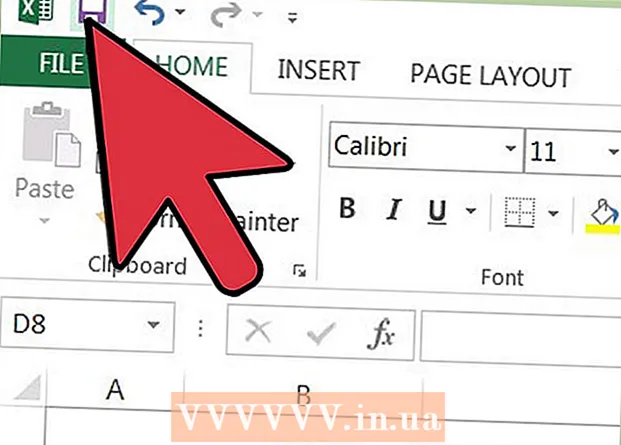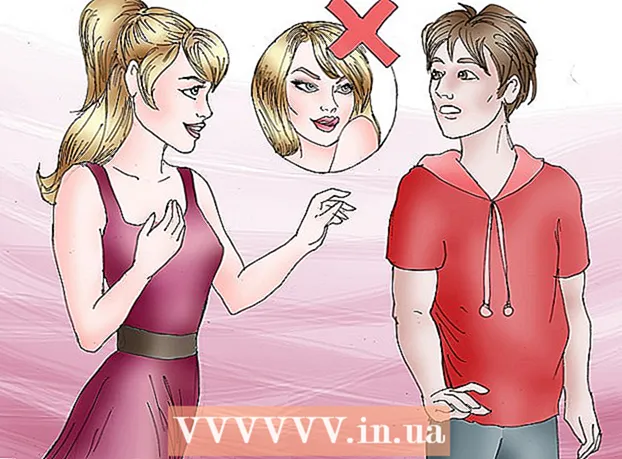作者:
Laura McKinney
创建日期:
4 四月 2021
更新日期:
1 七月 2024

内容
WikiHow今天教您如何选择和复制文本或图像,然后将其插入Chromebook(Chrome操作系统计算机)上的其他位置。
脚步
方法1之4:使用键盘快捷键
突出显示内容。 使用触摸板(触摸板)突出显示要复制的文本或内容。

按 控制 + C. 这会将内容复制到Chromebook的临时存储中。
转到要插入内容的位置。 导航到要插入内容的位置或文档。
单击您想要插入内容的位置。 将鼠标指针放在需要粘贴内容的地方。

按 控制 + V. 内容将被粘贴到所需的位置。广告
方法2之4:使用鼠标右键菜单
突出显示内容。 单击要复制的文本的开头,然后将鼠标指针拖到末尾以突出显示要使用的文本。
右键单击内容。 将出现一个菜单。
- 要右键单击触摸板,请按住Alt键,然后单击触摸板的鼠标左键(按住Alt键并单击),或同时在触摸板上点击两根手指。
- 如果您已将Chromebook与外部鼠标连接,请单击鼠标右侧的按钮以打开右键单击菜单。
点击一个选项 复制 (复制)在菜单顶部附近。
转到要插入内容的位置。 导航到要插入内容的位置或文档。
右键单击要插入的位置。 出现另一个菜单。
- 要右键单击触摸板,请按住Alt键,然后单击触摸板的鼠标左键(按住Alt键并单击),或同时在触摸板上点击两根手指。
- 如果您使用外部鼠标连接了Chromebook,请单击鼠标右边的按钮以打开右键单击菜单。
点击动作 糊 (粘贴)在菜单顶部附近。 这会将文本粘贴到您选择的位置。广告
方法3之4:使用菜单命令
突出显示内容。 使用触摸板突出显示要复制的内容。
点击按钮 ⋮ 位于窗口的右上角。
点击动作 复制 位于菜单底部附近,位于“编辑”的右侧。
转到要插入内容的位置。 导航到要插入内容的位置或文档。
单击您想要插入内容的位置。 将鼠标指针放在要粘贴内容的位置。
点击按钮 ⋮ 位于窗口的右上角。
选择一个动作 糊 它位于菜单底部附近,在“编辑”的右侧。 广告
方法4之4:复制并粘贴图像
将鼠标指针悬停在图像上。 选择要复制的图像。
按下键 Alt键 然后点击触摸板。 将出现一个菜单。
- 如果您使用外部鼠标连接了Chromebook,请单击鼠标右键。
选择一个动作 复制图片 在菜单中间。
转到要插入内容的位置。 导航到要插入内容的位置或文档。
单击您想要插入内容的位置。 将鼠标指针放在需要粘贴内容的地方。
按下键 Alt键 然后点击触摸板。 菜单将再次出现。
点击一个选项 糊 在菜单顶部。 广告
忠告
- 新闻组合 Ctrl+Alt键+? 打开所有Chromebook键盘快捷键的列表。如果您不熟悉Chromebook,则在您记住Chromebook键盘快捷键之前,本指南将为您提供很大的帮助。
- 您也可以按 Ctrl+X 裁剪文本或图像。
- 将手指放在触控板上,然后拖动以突出显示要复制的部分。接下来,用两根手指按下触摸板,将出现一个选项列表。选择“复制”,然后转到要粘贴内容的位置,再次在触摸板上向下点击两根手指,然后选择粘贴操作。